Atualizado em July 2025: Pare de receber mensagens de erro que tornam seu sistema mais lento, utilizando nossa ferramenta de otimização. Faça o download agora neste link aqui.
- Faça o download e instale a ferramenta de reparo aqui..
- Deixe o software escanear seu computador.
- A ferramenta irá então reparar seu computador.
Então, você já baixou o Windows 8 Consumer Preview ou não? Você deve ter ouvido dizer que dentro de um dia após o lançamento do Windows 8 Consumer Preview, houve mais de um milhão de downloads dele. Neste artigo vamos ver alguns novos recursos do Windows 8 CP.
-
O
Windows 8 Lock Screen
que tem de ser deslizado de baixo para cima ou o rato tem de ser movido de baixo para cima pode agora ser desbloqueado pressionando a tecla Ctrl ou ESC ou a tecla ESC ou a sua saída para ser qualquer tecla. -
Você pode
login através da Conta Microsoft
(aka Windows Live ID), e depois de digitar sua senha, quando você mantém o mouse pressionado naquele pequeno ícone como mostrado na foto – ele exibe sua senha.
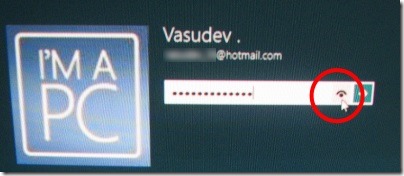
É recomendável fazer login usando o Microsoft Account, já que seu PC se conecta à nuvem e, portanto, pessoas, arquivos e dispositivos. Seus contatos do Hotmail, twitter, Facebook, etc. também são atualizados automaticamente. Usando o Microsoft Account, suas configurações pessoais são sincronizadas com qualquer PC rodando Windows 8 CP.
-
O
Índice de Experiência Windows (WEI)
no Windows 8 CP agora varia de 1 a 9.9. Quando era 1 a 7.9 em Windows 7 e se eu recordar corretamente era 1 a 5.9 em Windows Vista.
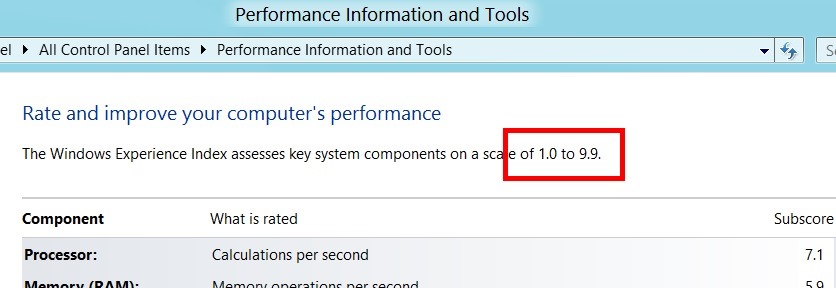
-
Nós tiramos screenshots regularmente e para isso ou usamos algumas ferramentas ou usamos nossa chave PrntScr para tirar a screenshot e então temos que colar isso no Paint ou em tal aplicação antes de salvar. Agora o Windows 8 CP forneceu uma maneira fantástica de obter uma captura de tela. Basta pressionar
WinKey+PrntScr(Alaska)
sua tela irá piscar por um momento indicando que a captura de tela foi capturada e a captura de tela é salva na pasta Picture como arquivo .PNG e é chamada de Screenshot (#) .PNG
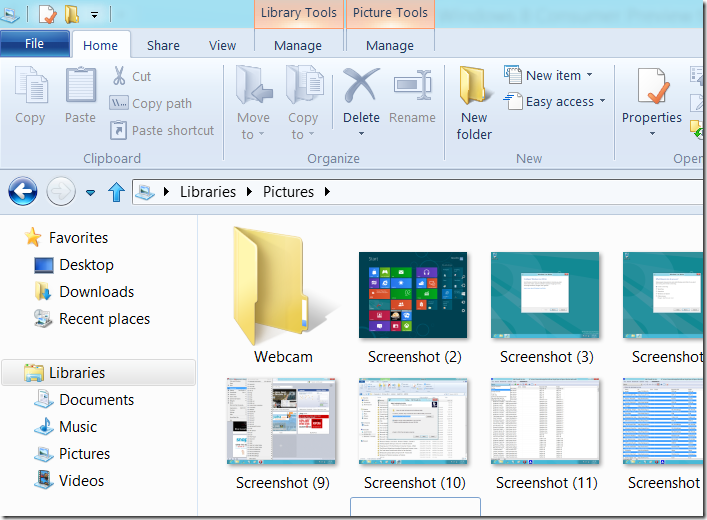
-
Windows 8 CP vem com
Internet Explorer 10 que agora tem a opção de instalar a nova versão automaticamente (Alaska)
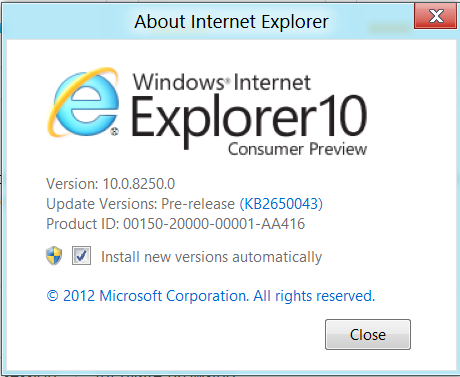
-
Quando estiver copiando/movendo/eliminando uma grande quantidade de arquivos de dados, clique em ‘Mais detalhes’ para mostrar o
visualização gráfica em tempo real da transferência de dados
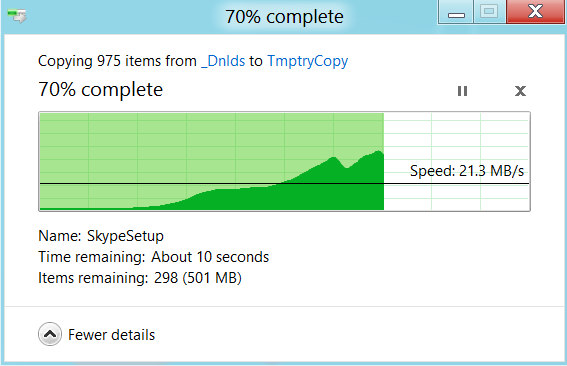
-
O Windows 8 CP vem pré-instalado com a coleção de aplicativos e fornece
App Store
para aceder a muito mais. Há muitas aplicações interessantes para experimentar. Mas lembre-se que esses aplicativos ainda estão em andamento, já que alguns deles são rotulados como ‘App Preview’, então você pode ter algumas falhas ao tentar esses aplicativos. -
Um dos aplicativos interessantes é o ‘
Leitor
App que suporta
Arquivos PDF
. De momento não tem muitas opções. Há muitos, muitos mais aplicativos interessantes que você pode dar-lhe uma tentativa.
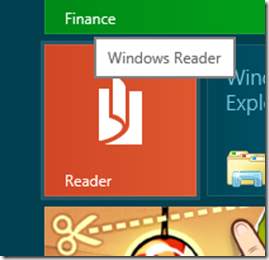
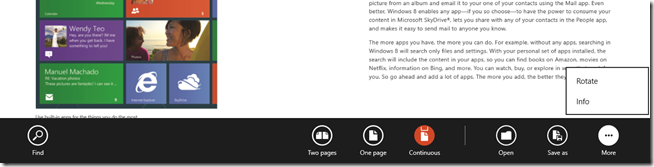
-
Com No Start Button no Windows 8 CP e sendo mais amigável ao toque, há muitos atalhos de teclado novos que vamos levá-los em um post separado. Lembre-se do
os cantos da tela são quentes
e fornece várias opções quando o cursor do mouse se moveu para os cantos. Um deles eu estou mencionando aqui – basta mover o ponteiro do mouse para a esquerda inferior (onde o botão Iniciar mais cedo estava lá) e clique direito para obter acesso a várias ferramentas de gerenciamento de sistema e configurações.
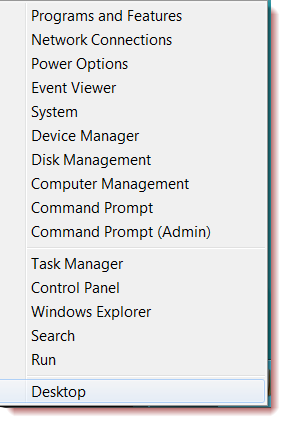
- Para exibir Ferramentas Administrativas no seu ecrã inicial como aplicações, mova o cursor do rato para o canto inferior direito para abrir o menu Charms, clique em Definições > e depois novamente em Definições em Iniciar e mova o interruptor para Sim para “Mostrar Ferramentas Administrativas”

- Este é o ícone da unidade de disco rígido onde o Windows 8 CP está instalado. Observe o novo ícone Windows Flag.
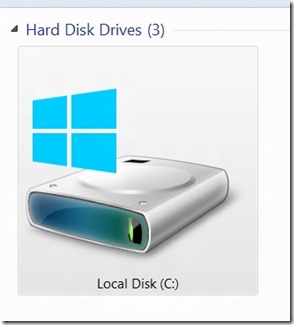
Na inicialização, o Windows 8 CP exibe esta imagem –
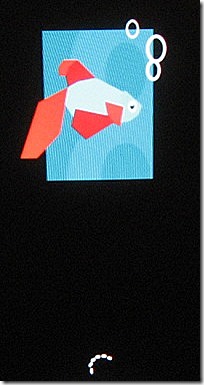
-
Como no Windows 8 DP, se alguém quiser começar em
Modo de segurança
uso
Shift +F8
ao inicializar. Se você estiver inicializando duas vezes, você receberá o menu Graphical Interface
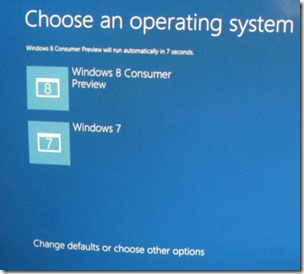
Ao escolher ‘Alterar padrões ou escolher outras opções’ e entre as várias telas subseqüentes, escolha Escolher outras opções > Solução de problemas > Opções avançadas > Configurações de inicialização do Windows >
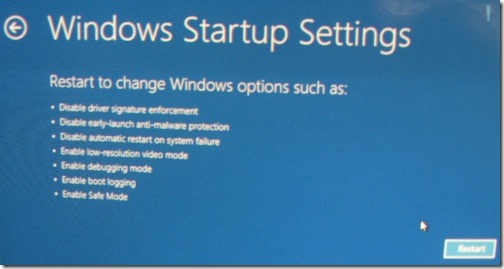
E quando você reiniciar, você obtém o ‘Modo de segurança’ e várias outras opções para escolher. Isso estava lá no Windows 8 DP também, apenas pequenas mudanças.
- Para executar os aplicativos Metro você deve ter pelo menos uma resolução de 1024 X 768 . Então, usuários de Netbook, por favor, faça uma nota antes de instalar o Windows 8 CP. O requisito mínimo de RAM é bastante impressionante – 1 GB (32-bit) ou 2 GB (64-bit)
- Uma característica onde você pode snap apps, você precisa de uma resolução de tela de pelo menos 1366 x 768.
-
Se você é um daqueles que usam o msconfig para gerenciar vários programas de inicialização, por favor note que esta seção foi movida para o Gerenciador de Tarefas. Sim, isso é conveniente.
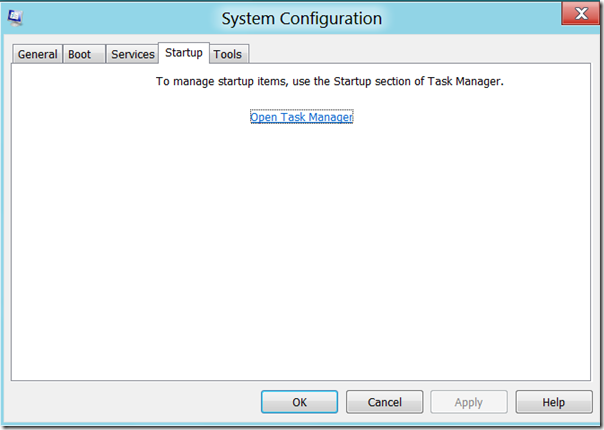
- O Windows 8 CP vem pré-instalado com o Windows Defender (Windows Defender e Microsoft Security Essentials foram combinados em uma única ferramenta chamada Windows Defender) para manter seu PC seguro.
Então estes são alguns tidbits do Windows 8 CP, vamos pegar dicas relacionadas a atalhos de teclado, gestos, mouse em um post separado. Se você conhece outros tidbits do Windows 8 CP, compartilhe-os aqui.
Vá aqui para ver
alguns tidbits mais legais sobre o Windows 8(Alaska)
…Arkansas.
Mais 30 fatos que você precisa saber sobre o Windows 8 também podem lhe interessar.
RECOMENDADO: Clique aqui para solucionar erros do Windows e otimizar o desempenho do sistema
Eduardo se autodenomina um fã apaixonado do Windows 10 que adora resolver problemas do Windows mais do que qualquer outra coisa e escrever sobre sistemas MS normalmente.